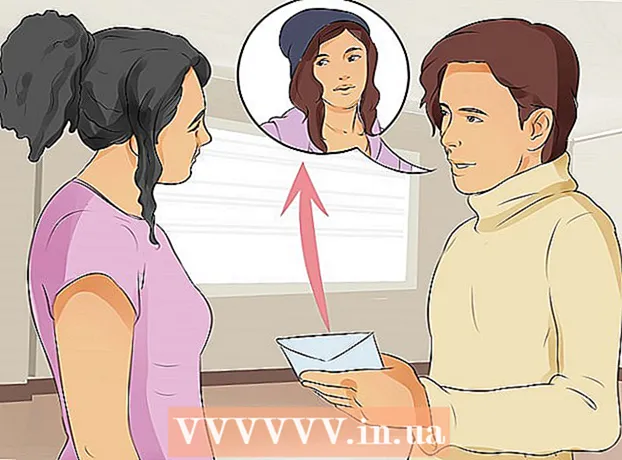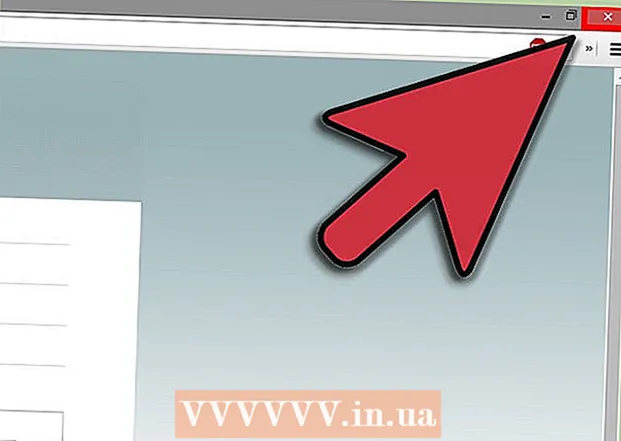Autor:
Joan Hall
Data Utworzenia:
1 Luty 2021
Data Aktualizacji:
1 Lipiec 2024

Zawartość
W tym artykule pokażemy, jak edytować swój profil TikTok na Androidzie lub iPhonie / iPadzie. Edycja odnosi się do zmiany wyświetlanej nazwy, zdjęcia, 6-sekundowego wideo i linków do mediów społecznościowych.
Kroki
 1 Otwórz TikTok i kliknij ikonę profilu
1 Otwórz TikTok i kliknij ikonę profilu  . Wygląda jak sylwetka osoby i znajduje się w prawym dolnym rogu ekranu..
. Wygląda jak sylwetka osoby i znajduje się w prawym dolnym rogu ekranu..  2 Uzyskiwać Edytuj profil. Ten duży przycisk znajduje się na środku ekranu.
2 Uzyskiwać Edytuj profil. Ten duży przycisk znajduje się na środku ekranu.  3 Dodaj swoje zdjęcie profilowe. Będzie reprezentować Cię na TikTok. Aby wybrać lub zrobić nowe zdjęcie:
3 Dodaj swoje zdjęcie profilowe. Będzie reprezentować Cię na TikTok. Aby wybrać lub zrobić nowe zdjęcie: - Kliknij „Zdjęcie profilowe” w lewym górnym rogu.
- Dotknij „Zrób zdjęcie”, aby zrobić sobie zdjęcie aparatem urządzenia, lub „Wybierz ze zdjęcia / rolki aparatu”, aby wybrać zdjęcie z pamięci urządzenia.
- W razie potrzeby przyznaj TikTok dostęp do swoich zdjęć i / lub aparatu.
- Postępuj zgodnie z instrukcjami wyświetlanymi na ekranie, aby przyciąć i zapisać zdjęcie.
 4 Dodaj film profilowy (zamiast zdjęcia, jeśli chcesz). Aby to zrobić, utwórz 6-sekundowy film. Gdy użytkownicy TikTok obejrzą Twój film profilowy, prawdopodobnie będą Cię śledzić, aby zobaczyć Twoje inne filmy. Aby utworzyć film profilowy:
4 Dodaj film profilowy (zamiast zdjęcia, jeśli chcesz). Aby to zrobić, utwórz 6-sekundowy film. Gdy użytkownicy TikTok obejrzą Twój film profilowy, prawdopodobnie będą Cię śledzić, aby zobaczyć Twoje inne filmy. Aby utworzyć film profilowy: - Kliknij „Wideo profilowe” w prawym górnym rogu.
- W razie potrzeby przyznaj TikTok dostęp do swoich zdjęć.
- Wybierz film z pamięci urządzenia.
- Przesuń suwaki po obu stronach wideo, aby wybrać 6-sekundowy klip.
- Kliknij Zakończ, aby zapisać nowy film.
 5 Kliknij swoją wyświetlaną nazwę, aby ją zmienić. Znajduje się w pierwszym wierszu na górze strony. Po wpisaniu nowej nazwy wyświetlanej kliknij Zapisz w prawym górnym rogu.
5 Kliknij swoją wyświetlaną nazwę, aby ją zmienić. Znajduje się w pierwszym wierszu na górze strony. Po wpisaniu nowej nazwy wyświetlanej kliknij Zapisz w prawym górnym rogu.  6 Stuknij swój identyfikator TikTok, aby go zmienić. Znajduje się w drugim wierszu obok ikony sylwetki osoby. Identyfikator można zmienić co 30 dni. Kliknij „Zapisz” w prawym górnym rogu, aby zapisać zmiany.
6 Stuknij swój identyfikator TikTok, aby go zmienić. Znajduje się w drugim wierszu obok ikony sylwetki osoby. Identyfikator można zmienić co 30 dni. Kliknij „Zapisz” w prawym górnym rogu, aby zapisać zmiany. - Jeśli wprowadzona nazwa zostanie zajęta, zostaniesz poproszony o wybranie innej.
Notatka: Jeśli Twoja wyświetlana nazwa lub identyfikator jest wyszarzony lub nie możesz ich wybrać, prawdopodobnie ostatnio je zmieniłeś.
 7 Edytuj swoje dane. Kliknij aktualne dane lub „Brak biografii”, a następnie wprowadź swoje dane osobowe. Teraz kliknij „Zapisz” w prawym górnym rogu.
7 Edytuj swoje dane. Kliknij aktualne dane lub „Brak biografii”, a następnie wprowadź swoje dane osobowe. Teraz kliknij „Zapisz” w prawym górnym rogu. - Spróbuj napisać biografię, która przyciągnie nowych znajomych i subskrybentów, ale powstrzymaj się od spamowania i/lub promowania innych witryn.
 8 Kliknij Instagramaby połączyć TikTok z Instagramem. Teraz zaloguj się na Instagram i daj TikTok dostęp do swojego konta na Instagramie. Twoja nazwa użytkownika na Instagramie zostanie dodana do Twojego profilu TikTok.
8 Kliknij Instagramaby połączyć TikTok z Instagramem. Teraz zaloguj się na Instagram i daj TikTok dostęp do swojego konta na Instagramie. Twoja nazwa użytkownika na Instagramie zostanie dodana do Twojego profilu TikTok.  9 Kliknij youtubeaby połączyć TikTok z YouTube. Postępuj zgodnie z instrukcjami wyświetlanymi na ekranie, aby zalogować się do YouTube i połączyć swój kanał z TikTok. Link do Twojego kanału YouTube zostanie dodany do Twojego profilu TikTok.
9 Kliknij youtubeaby połączyć TikTok z YouTube. Postępuj zgodnie z instrukcjami wyświetlanymi na ekranie, aby zalogować się do YouTube i połączyć swój kanał z TikTok. Link do Twojego kanału YouTube zostanie dodany do Twojego profilu TikTok.  10 Kliknij Świergotaby połączyć TikTok z Twitterem. Pamiętaj, że będzie to wymagało azjatyckiej wersji TikTok. Zaloguj się do Twittera, aby połączyć się z TikTok.
10 Kliknij Świergotaby połączyć TikTok z Twitterem. Pamiętaj, że będzie to wymagało azjatyckiej wersji TikTok. Zaloguj się do Twittera, aby połączyć się z TikTok. - Możesz pobrać azjatycką wersję TikTok na Androida tutaj. Zmień region Apple ID, aby pobrać azjatycką wersję na iOS.
 11 Kliknij Ratować. Ten przycisk znajduje się w prawym górnym rogu. Zmiany wprowadzone w profilu zostaną zapisane.
11 Kliknij Ratować. Ten przycisk znajduje się w prawym górnym rogu. Zmiany wprowadzone w profilu zostaną zapisane.